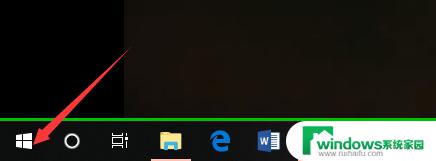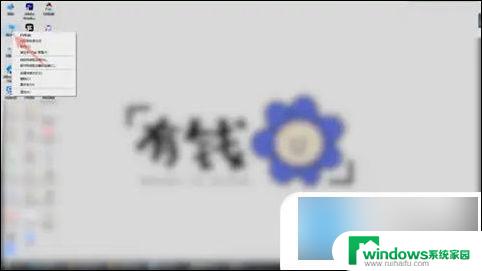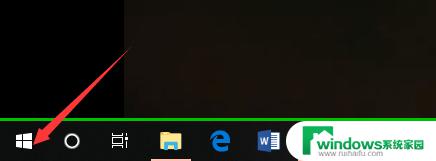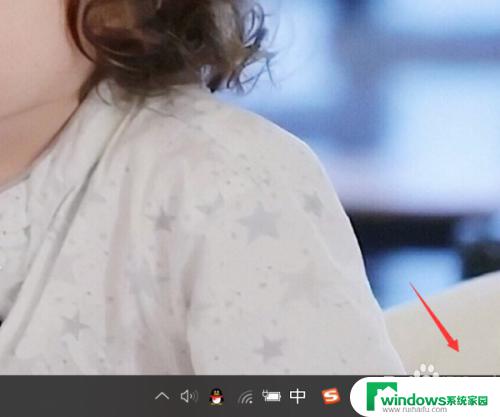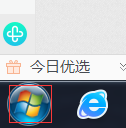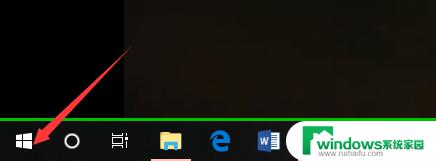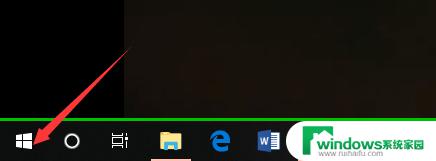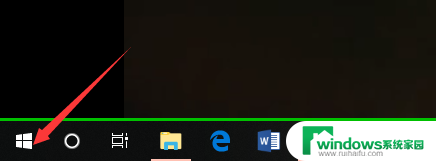此电脑是win几的 如何确定电脑系统是Windows几
在如今的数字化时代,电脑已经成为人们生活中不可或缺的工具之一,对于一些不太擅长电脑操作的人来说,确定电脑系统是Windows几可能会造成困扰。要确定电脑的操作系统版本,最简单的方法就是点击电脑桌面左下角的开始按钮,然后在弹出的菜单中找到我的电脑或者计算机选项,右键点击并选择属性,在弹出的窗口中会显示电脑的操作系统版本信息。通过这种简单的操作,就能轻松确认电脑所使用的Windows系统版本。
操作方法:
1.第一步,我们先点击桌面左下方的Windows图标。或者直接按Windows键。
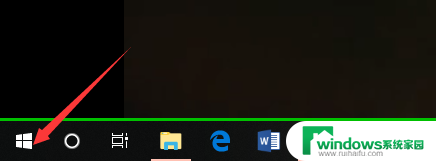
2.然后,我们在如下Windows磁铁界面点击设置图标,进入电脑设置。
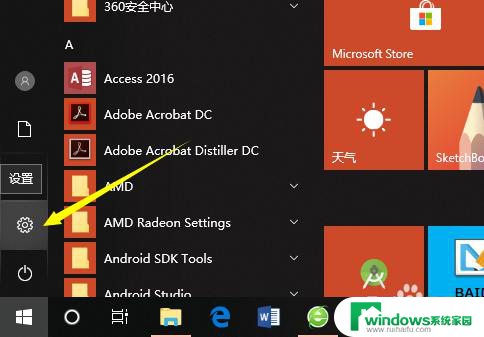
3.在电脑设置界面,点击第一个设置,也就是系统设置。
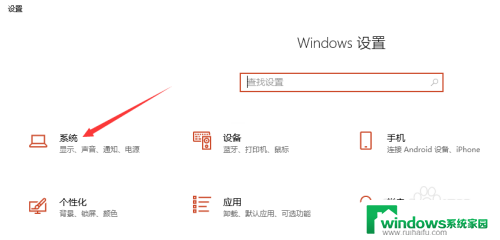
4.然后,在系统设置界面左侧选择栏,我们先点击最后面的一个选项,也就是关于。
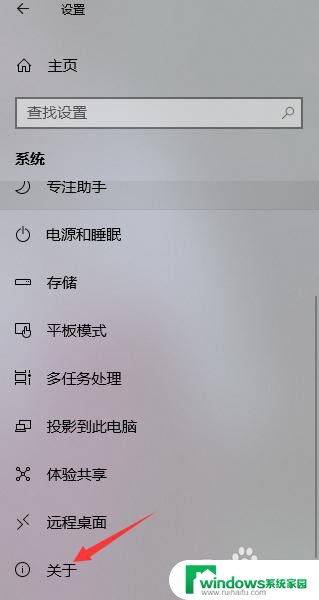
5.这样,在如下界面。我们就可以看到当前的Windows版本了,就可以知道是Windows几了。
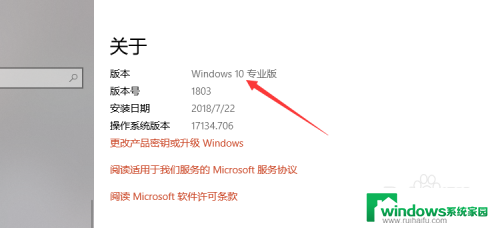
6.其实,我们可以通过电脑系统的一些图标以及一些特征来判断Windows系统。如下。
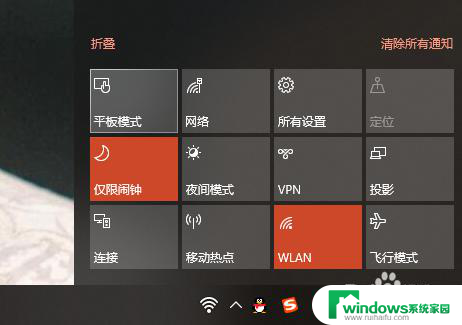
以上就是此电脑是Windows几的全部内容,有遇到相同问题的用户可参考本文中介绍的步骤来进行修复,希望能够对大家有所帮助。